وای فای دایرکت چیست؟! آموزش تنظیمات Wi-Fi Direct روی گوشی های اندرویدی

به بیان سادهتر وایفای دایرکت یا همون WiFi Direct قابلیتی هست که دستگاههای هوشمند موبایلی رو قادر به اتصال به یکدیگه و رد و بدل فایل بدون نیاز به شبکه اینترنت و یا مودم وایرلس مشترکی میکنه؛ البته این سرویس مخصوص دستگاه های هوشمند اندرویدی هست و امکان اتصال بیسیم و به اشتراک گذاری داده های صوتی و تصویری رو در میان اونها فراهم خواهد کرد.
همونطور که پیش از این اشاره شد، با استفاده از Wi-Fi Direct میتونید بدون نیاز به اینترنت، دو دستگاه مختلف رو به هم متصل کنید و در مورد اسمارتفونهای اندرویدی، میتونید بدون نیاز به کابل، عکسها، ویدیوها و فایلهای مورد نظر خودتون رو با سرعت بالا جابجا کنید.
اگرچه امروزه مردم برای اهداف مختلف از وایفای دایرکت استفاده میکنن، اما رایجترین اونها شامل به اشتراکگذاری فایل، چاپ بیسیم، انجام بازی چند نفره، همگام سازی سریعتر، به اشتراکگذاری صفحه نمایش و ضبط از نمایشگر هست؛ همچنین برخلاف وایفای معمولی، که با شبکه اینترنت گره خورده و برای کار به این شبکه نیازمند هست، وایفای دایرکت نیازی به مودم بیسیم نداره و به صورت مستقیم میتونه ارتباط وایفای رو بین دو یا چند دستگاه برقرار کنه.
ذکر این نکته الزامیست که قابلیت WiFi Direct (وای فای دایرکت) در آیفون، آیپد و آیپاد تاچهایی ارایه شده که حداقل از سیستم عامل آی او اس 7 بهرهمند باشن و این قابلیت در دستگاههای آی او اسی اپل با نام قابلیت ایردراپ (AirDrop) شناخته میشه؛ همانند سیستم عامل اندروید، با استفاده از قابلیت ایردراپ (AirDrop) که در واقع مبتنی بر قابلیت WiFi Direct (وای فای دایرکت) هست، میتونید به سرعت و به شکل بیسیم مابین دستگاههای آی او اسی مختلف و سازگار با این قابلیت، فایل رد و بدل کنید.

آموزش استفاده از Wi-Fi Direct در گوشیهای اندرویدی
- برای استفاده از Wi-Fi Direct ابتدا به بخش تنظیمات گوشی اندرویدی خودتون برید.
- به بخش اتصالات و ارتباطات که با گزینه “Connections” نمایش داده میشه، وارد بشید.
- روی گزینه وایفای ضربه بزنید.
- حال در قسمت وایفای گزینه ای به نام Wi-Fi Direct وجود داره که وقتی روی اون ضربه بزنید، سیستم به سرعت با قابلیت Wi-Fi Direct به دنبال دستگاههای اطراف میگرده.
- در مرحله بعدی برای ارسال مستقیم یک فایل، فقط کافیه که روی فایل گزینه SHARE رو لمس کرده و از بین امکانات روی Wi-Fi Direct ضربه بزنید تا بدین طریق از این سرویس استفاده کرده و فایل مورد نظر را برای کاربر مقابل ارسال کند.




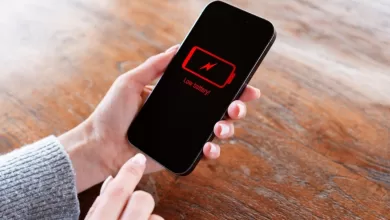

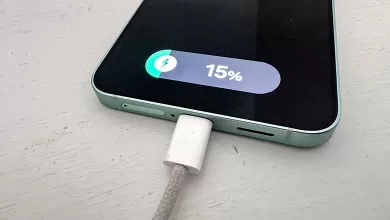

سلام ممنون از راهنمایتون خوب بود انتقال برنامه از طریق وای فای دایرکت
اصلا وای فای دایرکت وقتی اندرویدم بروز شد رفت رو ورژن 11 ازگزینه های اشتراگ گذاری حذف شد . ایا راهی داره برگرده؟
سلام وقت بخیر،امکانش هست با وای فای دایرکت بشه گوشی رو هک کرد؟؟
سلام وقت بخیر .میخواستم بدونم امکانش هست با وای فای دایرکت بشه گوشی هک کرد؟
نه اصلا 😐
سلام این قابلیت چرا از گوشی شیائومی به سامسونگ عمل نمیکنه؟
مشکلش چیه؟
با سلام
تلویزیون سونی مدل x8000h دارم و موقع وصل به اینترنت شبکه رو میشناسه و وصلمیشه ولی می زنه اینترنت ندارد”بدون اینترنت”
و هنگام وصل به وای فای دایرکت هم wifi direct میزنه به یک دستگاه وصل شد ولی ارتباط بینشون برقرار نمیشه و گویا مشکل نت داره کلا یعنی اصن بلوتوث و شبکه اش مشکل داره و اینترنت هم همینطور نت نداری این موضوع مهمیه و واقعا از تلویزیون مثه سونی اونم مدل 2020 بعیده
آیا مشکل ما قابل حا هست دوستان و ادمین محترم اگه اطلاعاتی دارن ممنون میشم بفرمایین استفاده کنیم
چون می دونم خیلی های دیگه ام همین مشکل رو دارن با سونی
لطفاً راهنمایی بفرمایید باید چیکار کینم
سلام من با وای فای دایرکت به تلویزیون وصل میشم اتصال برقرار شد مینویسه ولی فایل ارسال نمیشه مینویسه failed لطفا راهنمایی کنید خسته شدم دیگه اینقد امتحان کردم
سلام وایفای دایرکت گوشی من غیر فعال شده و به وایفای وصل نمیشه بروزرسانی کردم ریست فکتوری و فلش هم کردم اما مشکلش حل نشد
در شیائومی نوت 8 پرو هم این مشکل را دارم اما
اگر لوکیشن را روشن کنید دایرکت هم فعال میشه
سلام من قبلا توی منوی اشتراک گذرای وای فای دایرکت داشتم اما الان نیست کسی میتونه راهنماییم کنه برطرف کنم مشکلمو ممنون از مدیریت سایت.
منم این مشکل دارم
سلام.ببخشید گوشی من a32 هستش با وای فای دایرکت وصل میشم ولی دیگه آیکنش نیست بخوام فایل ارسال کنم.مشکل از کجاست؟
سلام ببخشید گوشی مه A21s است وای فای دایرکت اش نمیآید که اشتراک گذاری کنم چگونه پیدا کنم؟
درود . توضیحات روان و خوبی بود